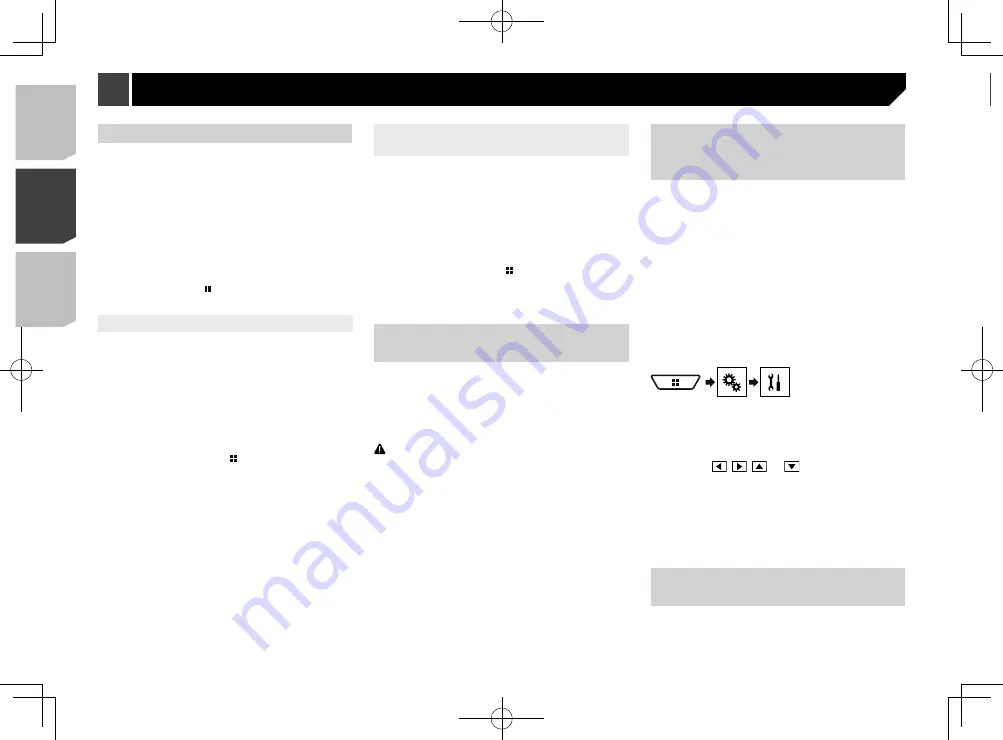
108
1 Démarrez
AppRadio Mode
.
Reportez-vous à la page 108,
Procédure de démarrage
2 Appuyez sur le bouton
VOL
(
+
/
–
).
Le menu de mélange audio s’affiche à l’écran.
p
Le menu de mélange audio s’affiche pendant quatre
secondes. Si l’écran disparaît, appuyez de nouveau sur le
bouton
VOL
(
+
/
–
). L’écran réapparaît.
p
Il est possible de permuter entre l’écran de commande AV et
l’écran d’application en appuyant sur le bouton
MODE
.
1
2
3
1
Touchez pour couper le son. Touchez de nouveau pour
rétablir le son.
2
Règle sur l’activation ou la désactivation de la fonction de
mélange du son.
Onglet gauche :
La fonction de mélange audio est activée (mix on) et le
volume d’application s’affiche.
Onglet droit :
La fonction de mélange audio est désactivée (mix off).
p
L’onglet droit ne s’affiche pas sur l’écran de commande
AV.
3
Règle le volume audio d’application.
p
Le volume d’application ne s’affiche pas lorsque l’onglet
droit est sélectionné.
p
Il n’est pas possible de régler le volume du son principal
sur l’écran. Appuyez sur le bouton
VOL
(
+
/
–
) pour régler le
volume du son principal.
Procédure de démarrage
Lorsque vous connectez un iPhone ou un téléphone intelligent à
ce produit, sélectionnez la méthode de connexion de l’appareil.
Les réglages requis dépendent de l’appareil connecté.
Reportez-vous à la page 93,
Configuration pour iPod/iPhone
ou téléphone intelligent
p
Touchez l’icône de l’application désirée après le lancement
de l’application AppRadio.
Une fois l’application désirée lancée, l’écran d’utilisation
d’application apparaît.
p
Si vous connectez l’appareil pendant qu’une application
compatible avec
AppRadio Mode
est déjà en cours d’exé-
cution, l’écran d’utilisation d’application apparaîtra sur ce
produit.
p
Appuyez sur le bouton pour revenir à l’écran de menu
supérieur.
Pour les utilisateurs d’iPhone
p
Lorsque vous utilisez un iPhone avec un connecteur
Lightning, connectez l’iPhone à ce produit avec la technolo-
gie sans fil Bluetooth et déverrouillez l’iPhone à l’avance.
Reportez-vous à la page 89,
Enregistrer des appareils
Bluetooth
1 Connectez l’iPhone.
Reportez-vous à la page 141,
iPhone avec connecteur
Lightning
Reportez-vous à la page 141,
iPhone avec connecteur 30
broches
2 Appuyez sur le bouton
.
3 Touchez [
APPS
].
p
Lorsque vous utilisez un iPhone avec connecteur 30 bro-
ches, les messages apparaissent sur l’écran de ce produit et
de l’iPhone. Passez à l’étape suivante.
p
Lorsque vous utilisez un iPhone avec un connecteur
Lightning,
AppRadio app
est lancé et l’écran
AppRadio
Mode
(écran de menu d’application) apparaît après cette
étape. Dans ce cas, les étapes suivantes ne sont pas
nécessaires.
4 Utilisez l’iPhone pour lancer l’application.
AppRadio app
est lancé.
5 Touchez [
OK
] sur l’écran de ce produit.
L’écran
AppRadio Mode
(écran de menu d’application)
apparaît.
Pour les utilisateurs de téléphone
intelligent (Android)
1 Enregistrez votre téléphone intelligent et
connectez-le à ce produit avec la technologie
sans fil Bluetooth.
Reportez-vous à la page 89,
Enregistrer des appareils
Bluetooth
2 Déverrouillez votre iPhone et connectez-le à ce
produit.
Reportez-vous à la page 142,
Appareil Android
3 Appuyez sur le bouton
.
4 Touchez [
APPS
].
L’application
AppRadio app
est lancée, et l’écran
AppRadio
Mode
(écran de menu d’application) apparaît.
Utiliser le clavier (pour les utili-
sateurs d’iPhone)
Lorsque vous appuyez dans la zone de saisie de texte d’une
application pour iPhone, un clavier s’affiche à l’écran. Vous
pouvez saisir le texte désiré directement depuis ce produit.
p
Il se peut que cette fonction ne soit pas disponible sur
certains iPhones.
p
Cette fonction est uniquement disponible dans
AppRadio
Mode
sur l’iPhone.
ATTENTION
Pour votre sécurité, la fonctionnalité clavier est disponible
uniquement lorsque le véhicule est arrêté et que le frein de
stationnement est engagé.
1 Sélectionnez la langue du clavier.
Reportez-vous à la page 125,
Réglez la langue du clavier avec
l’application pour iPhone
2 Démarrez
AppRadio Mode
.
Reportez-vous à la page 108,
Procédure de démarrage
3 Touchez la zone de saisie de texte sur l’écran
de commande d’application.
Un clavier de saisie de texte apparaît.
Régler la taille d’image (pour
les utilisateurs de téléphone
intelligent (Android))
Des points noirs peuvent apparaître sur l’écran lors de l’utilisa-
tion de
AppRadio Mode
avec un appareil Android connecté à
ce produit.
p
Ce réglage est disponible uniquement lorsque vous arrê-
tez le véhicule dans un endroit sûr et engagez le frein de
stationnement.
p
Cette fonction est réglable lorsque l’appareil Android est
capable d’entrer en
AppRadio Mode
.
p
L’écran de réglage apparaît automatiquement dans les cas
suivants :
— Lors de l’entrée en
AppRadio Mode
après l’établisse-
ment d’une connexion Bluetooth avec SPP (Serial Port
Profile).
— Lorsqu’une connexion Bluetooth avec SPP (Serial Port
Profile) a été établie en
AppRadio Mode
.
1 Affichez l’écran de réglage «
Système
».
2 Touchez [
Paramètres entrée-sortie
].
3 Touchez [
Réglage de la vidéo AppRadio
].
4 Touchez [
OK
].
5 Touchez ,
,
ou
pour ajuster la ligne
de sorte qu’elle corresponde à la taille d’image
du téléphone intelligent.
6 Touchez [
Aperçu
].
7 Touchez [
OK
].
Si vous souhaitez réajuster le réglage depuis le
début, touchez [
RÉINITIAL.
].
Utiliser la fonction de mélange
audio
Lorsque
AppRadio Mode
est utilisé, vous pouvez émettre le son
en mélangeant la source AV et une application pour iPhone ou
téléphone intelligent.
p
Suivant l’application ou la source AV, il se peut que cette
fonction ne soit pas disponible.
108
< CRD4943-A >
< CRD4943-A >
AppRadio Mode
AppRadio Mode
Содержание avh-4200nex
Страница 239: ...239 kHz dB ork F A 1 Ω 239 CRD4943 A ...
Страница 240: ...240 240 CRD4943 A ...
Страница 241: ...241 241 CRD4943 A ...
Страница 242: ...242 242 CRD4943 A ...
Страница 243: ...243 243 CRD4943 A ...
















































